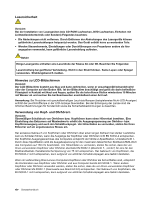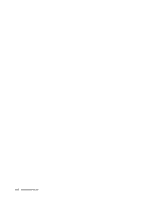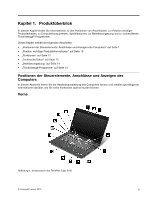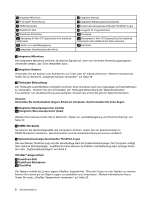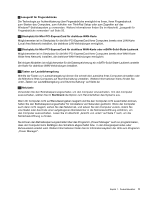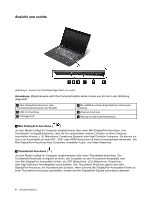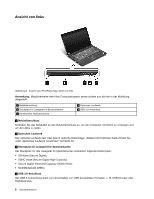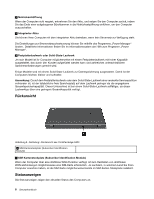Lenovo ThinkPad Edge S430 (German) User Guide - Page 21
Ruhezustand versetzt wird. Weitere Informationen finden Sie im Informationssystem der Hilfe zum Programm
 |
View all Lenovo ThinkPad Edge S430 manuals
Add to My Manuals
Save this manual to your list of manuals |
Page 21 highlights
8 Lesegerät für Fingerabdrücke Die Technologie zur Authentifizierung über Fingerabdrücke ermöglicht es Ihnen, Ihren Fingerabdruck zum Starten des Computers, zum Aufrufen von ThinkPad Setup oder zum Zugreifen auf das Windows®-Betriebssystem zu verwenden. Weitere Informationen finden Sie im Abschnitt „Lesegerät für Fingerabdrücke verwenden" auf Seite 55. 11 Steckplatz für Mini-PCI-ExpressCard für drahtlose WAN-Karte Möglicherweise ist im Steckplatz für die Mini-PCI-ExpressCard Ihres Computers bereits eine LAN-Karte (Local Area Network) installiert, die drahtlose LAN-Verbindungen ermöglicht. 12 Steckplatz für Mini-PCI-ExpressCard für drahtlose WAN-Karte oder mSATA-Solid-State-Laufwerk Möglicherweise ist im Steckplatz für die Mini-PCI-ExpressCard Ihres Computers bereits eine WAN-Karte (Wide Area Network) installiert, die drahtlose WAN-Verbindungen ermöglicht. Bei einigen Modellen ist möglicherweise für die Datenspeicherung ein mSATA-Solid-State-Laufwerk anstelle der Karte für drahtlose WAN-Verbindungen installiert. 13 Tasten zur Lautstärkeregelung Mithilfe der Tasten zur Lautstärkeregelung können Sie schnell die Lautstärke Ihres Computers einstellen oder die Mikrofone Ihres Computers auf Stummschaltung umstellen. Weitere Informationen hierzu finden Sie unter „Tasten zur Lautstärkeregelung und Stummschaltung" auf Seite 22. 14 Netztaste Verwenden Sie den Betriebsspannungsschalter, um den Computer einzuschalten. Um den Computer auszuschalten, wählen Sie im Startmenü die Option zum Herunterfahren des Systems aus. Wenn Ihr Computer nicht auf Benutzereingaben reagiert und Sie den Computer nicht ausschalten können, halten Sie den Betriebsspannungsschalter für mindestens vier Sekunden gedrückt. Wenn der Computer auch dann nicht reagiert, ziehen Sie das Netzteil ab, und setzen Sie den Computer zurück, indem Sie eine Nadel oder das Ende einer aufgebogenen Büroklammer in die Notrücksetzöffnung einführen, um den Computer auszuschalten. Lesen Sie im Abschnitt „Ansicht von unten" auf Seite 7 nach, um die Notrücksetzöffnung zu finden. Sie können den Betriebsspannungsschalter über das Programm „Power Manager" auch so programmieren, dass der Computer beim Betätigen des Schalters abgeschaltet bzw. in den Energiesparmodus oder Ruhezustand versetzt wird. Weitere Informationen finden Sie im Informationssystem der Hilfe zum Programm „Power Manager". Kapitel 1. Produktüberblick 3